Настройка телевизора Xiaomi Mi TV 4S 55 — простая и быстрая процедура, которая позволит вам наслаждаться просмотром своих любимых телепередач и фильмов в самом высоком качестве. В следующих разделах мы рассмотрим основные шаги по настройке телевизора, включая подключение к интернету, настройку Wi-Fi, настройку каналов и настройку изображения. Узнайте больше о том, как настроить ваш телевизор Xiaomi Mi TV 4S 55, чтобы получить максимум от просмотра.
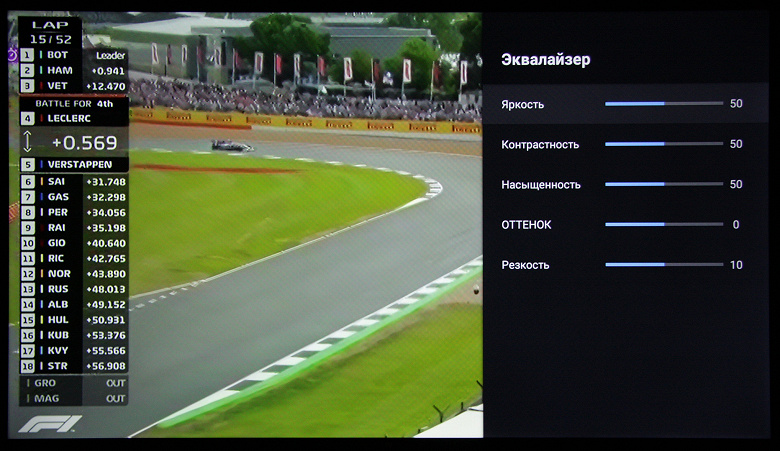
Как настроить телевизор Xiaomi Mi TV 4S 55
1. Подключение к сети
Первым шагом при настройке телевизора Xiaomi Mi TV 4S 55 является подключение к сети. Телевизор поддерживает подключение как по Ethernet, так и по Wi-Fi. Для подключения по Ethernet необходимо использовать кабель LAN, подключив его к соответствующему разъему на телевизоре и маршрутизатору. Для подключения по Wi-Fi необходимо выбрать нужную Wi-Fi сеть из списка доступных сетей и ввести пароль, если это требуется.
2. Обновление ПО
После подключения к сети рекомендуется обновить операционную систему телевизора до последней версии. Для этого нужно перейти в меню "Настройки", выбрать раздел "О телевизоре" и нажать на кнопку "Обновление ПО". Телевизор проверит наличие новых обновлений и предложит установить их, если они есть. Обновление ПО позволит вам использовать новые функции и исправить возможные ошибки.
3. Настройка изображения
После обновления ПО можно приступить к настройке изображения на телевизоре Xiaomi Mi TV 4S 55. В меню "Настройки" перейдите в раздел "Изображение" и настройте яркость, контрастность, насыщенность и другие параметры в соответствии с вашими предпочтениями. Кроме того, в этом разделе можно выбрать режимы изображения, оптимизированные для разных типов контента, например, "Кино", "Спорт" или "Игры".
4. Подключение внешних устройств
Xiaomi Mi TV 4S 55 поддерживает подключение внешних устройств, таких как игровые консоли, Blu-ray плееры и звуковые системы. Для подключения внешнего устройства необходимо использовать соответствующие разъемы на телевизоре, такие как HDMI или оптический аудиовыход. После подключения внешнего устройства нужно выбрать соответствующий вход в меню "Источники".
5. Установка приложений
Телевизор Xiaomi Mi TV 4S 55 основан на операционной системе Android TV, поэтому вы можете устанавливать приложения из Google Play Store. Для этого нужно открыть меню "Приложения" и выбрать "Google Play Store". Вы можете искать приложения по категориям или использовать поиск для нахождения нужного приложения. После установки приложения оно появится в меню "Приложения" и вы сможете запустить его.
6. Подключение к учетной записи Google
Если у вас уже есть учетная запись Google, вы можете подключить ее к телевизору Xiaomi Mi TV 4S 55 для получения доступа к своим контактам, календарю, фотографиям и другим данным. Для подключения учетной записи Google перейдите в меню "Настройки", выберите раздел "Учетные записи" и нажмите на кнопку "Добавить учетную запись". Введите свои данные учетной записи Google и следуйте инструкциям на экране.
7. Настройка звука
Последним шагом при настройке телевизора Xiaomi Mi TV 4S 55 является настройка звука. В меню "Настройки" перейдите в раздел "Звук" и настройте громкость, баланс и другие параметры звука. Кроме того, в этом разделе можно выбрать режимы звука, такие как "Кино", "Музыка" или "Игры", для оптимального звучания в зависимости от контента.
Следуя этим шагам, вы сможете настроить телевизор Xiaomi Mi TV 4S 55 и наслаждаться качественным изображением и звуком, а также использовать различные приложения и функции, которые предлагает этот телевизор.
Настройка изображения и цветов на телевизоре Xiaomi Mi TV 4S 55 дюймов на android TV
Подключение телевизора к сети
Современные телевизоры уже давно перестали быть просто приемниками сигнала и стали полноценными мультимедийными центрами. Они позволяют просматривать интернет-ресурсы, стримить видео и музыку, использовать приложения и многое другое. Для этого необходимо подключить телевизор к сети, чтобы он получал доступ к интернету. В данной статье мы рассмотрим различные способы подключения телевизора к сети.
Проводное подключение
Одним из самых простых и надежных способов подключения телевизора к сети является проводное подключение. Для этого необходимо использовать сетевой кабель и подключить его к порту Ethernet на телевизоре и маршрутизатору. Преимущества проводного подключения в том, что оно обеспечивает стабильное и быстрое соединение, не зависит от качества сигнала Wi-Fi и не требует дополнительной настройки.
Беспроводное подключение
Другой вариант подключения телевизора к сети — использование Wi-Fi. Для этого вам понадобится проверить, есть ли в вашем телевизоре функция подключения к беспроводной сети. Если она есть, вам нужно будет выбрать нужную Wi-Fi сеть и ввести пароль для подключения. Преимущества беспроводного подключения в том, что вы не ограничены длиной кабеля и можете использовать телевизор в любой комнате, а также можнолегко подключиться к сети, если у вас нет доступа к проводному интернету.
Настройка подключения
Чтобы настроить подключение телевизора к сети, вам понадобится перейти в меню настроек телевизора. В разделе сети вы найдете все необходимые параметры и опции для подключения. Если вы хотите подключить телевизор проводным способом, выберите соответствующую опцию и введите параметры сетевого подключения. Если вы хотите подключиться к сети через Wi-Fi, выберите опцию беспроводного подключения и найдите нужную Wi-Fi сеть в списке доступных сетей. После подключения вы сможете настроить другие параметры сети, такие как DNS-серверы и прокси-серверы.
Дополнительные возможности
Кроме основных способов подключения к сети, у телевизоров могут быть дополнительные возможности. Например, некоторые телевизоры поддерживают подключение через Bluetooth, что позволяет подключать к ним клавиатуру, мышь и другие устройства без использования проводов. Также некоторые телевизоры могут поддерживать подключение посредством мобильной сети, что позволяет использовать их в качестве портативных мультимедийных устройств.
Подключение телевизора к сети является необходимым шагом для получения полного доступа ко всем его возможностям. Выбор способа подключения зависит от ваших предпочтений и возможностей вашего телевизора. Проводное подключение обеспечивает большую стабильность и скорость, а беспроводное позволяет использовать телевизор в любой комнате. Не забудьте также настроить параметры сети для оптимальной работы вашего телевизора.
Выбор языка и региональных настроек
При первоначальной настройке телевизора Xiaomi Mi TV 4S 55 пользователю предлагается выбрать язык и региональные настройки. Эти параметры играют важную роль в оптимальной работе телевизора и обеспечивают максимальный комфорт для пользователя.
Выбор языка
Выбор языка является первым шагом при настройке телевизора. Xiaomi Mi TV 4S 55 предлагает большой выбор языков, что позволяет каждому пользователю настроить телевизор на свой родной язык.
Выбор языка не только определяет язык интерфейса телевизора, но и влияет на доступность контента. Например, если пользователь выберет русский язык, то большинство приложений и сервисов будут предоставлять контент на русском языке. Это делает использование телевизора более удобным и понятным для пользователя.
Региональные настройки
После выбора языка пользователь должен настроить региональные параметры. Региональные настройки включают в себя выбор страны и часового пояса.
Выбор страны влияет на доступность определенных приложений и сервисов. Например, в России доступны специальные приложения и сервисы, которые адаптированы к российскому рынку.
Выбор часового пояса необходим для корректного отображения времени на телевизоре. В зависимости от выбранного часового пояса, телевизор автоматически синхронизируется с сервером времени и показывает точное текущее время.
Также можно отметить, что региональные настройки могут влиять на доступность определенного контента. Например, в некоторых странах доступны различные телевизионные каналы и сервисы, которые не доступны в других регионах.
- Выбор языка и региональных настроек является важным шагом при первоначальной настройке телевизора Xiaomi Mi TV 4S 55.
- Выбор языка определяет язык интерфейса и доступность контента на выбранном языке.
- Региональные настройки влияют на доступность определенных приложений, сервисов и контента.
- Выбор часового пояса обеспечивает корректное отображение времени на телевизоре.
Поиск и установка обновлений ПО
Для обеспечения оптимальной работы телевизора Xiaomi Mi TV 4S 55 важно регулярно обновлять его программное обеспечение. В данной инструкции мы расскажем о том, как найти и установить обновления ПО на этом устройстве.
Шаг 1: Проверка наличия обновлений
Первым шагом необходимо проверить наличие новых обновлений для вашего телевизора. Для этого выполните следующие действия:
- На пульте управления телевизором нажмите кнопку "Меню".
- Перейдите в раздел "Настройки".
- В меню "Настройки" выберите пункт "О телевизоре".
- В разделе "О телевизоре" найдите и выберите пункт "Обновление ПО".
- Телевизор автоматически проверит наличие новых обновлений и выведет информацию о доступных версиях ПО.
Шаг 2: Загрузка и установка обновлений
После проверки наличия новых обновлений вы можете приступить к их загрузке и установке:
- Выберите нужную версию ПО из списка доступных обновлений.
- Нажмите на кнопку "Загрузить", чтобы начать процесс загрузки обновления.
- После завершения загрузки обновления нажмите на кнопку "Установить".
- Телевизор автоматически перезагрузится и установит загруженное обновление.
Рекомендации по установке обновлений
Для успешной установки обновлений ПО следует учесть несколько рекомендаций:
- Убедитесь, что ваш телевизор подключен к интернету. Для установки обновлений необходимо иметь постоянное подключение к сети.
- Перед установкой обновления рекомендуется сохранить важные данные и настройки телевизора. В некоторых случаях при обновлении ПО могут происходить сбои, поэтому резервное копирование данных является хорошей практикой.
- Не выключайте телевизор и не отключайте его от сети электропитания во время установки обновления. Это может привести к некорректной установке и повреждению программного обеспечения.
- Регулярно проверяйте наличие новых обновлений и устанавливайте их. Обновления ПО помогают исправлять ошибки, повышать безопасность и добавлять новые функции.
Следуя этим рекомендациям, вы сможете легко найти и установить обновления ПО для телевизора Xiaomi Mi TV 4S 55, что обеспечит более стабильную и удобную работу устройства.

Подключение к Wi-Fi и настройка интернет-соединения
1. Проверка наличия Wi-Fi сети
Перед началом настройки Wi-Fi соединения необходимо убедиться, что в вашем доме или офисе есть Wi-Fi сеть. Вы можете проверить наличие сети, используя любое устройство с Wi-Fi подключением, например, смартфон или ноутбук.
Шаги:
- Включите устройство с Wi-Fi подключением.
- Откройте настройки Wi-Fi на устройстве.
- Проверьте список доступных Wi-Fi сетей.
- Если вы видите свою сеть в списке, значит, Wi-Fi сеть доступна.
2. Включение Wi-Fi на телевизоре Xiaomi Mi TV 4S 55
Перед подключением к Wi-Fi сети необходимо убедиться, что Wi-Fi модуль на телевизоре Xiaomi Mi TV 4S 55 включен.
Шаги:
- Включите телевизор Xiaomi Mi TV 4S 55.
- Откройте главное меню телевизора.
- Перейдите в настройки телевизора.
- Выберите раздел "Сеть".
- В этом разделе найдите и выберите пункт "Wi-Fi".
- Убедитесь, что переключатель Wi-Fi в положении "Включено".
3. Подключение к Wi-Fi сети
После включения Wi-Fi на телевизоре необходимо подключить его к вашей Wi-Fi сети.
Шаги:
- Настройте свою Wi-Fi сеть на роутере, если она еще не настроена.
- На телевизоре Xiaomi Mi TV 4S 55 выберите пункт "Подключение к Wi-Fi".
- Телевизор начнет сканирование доступных Wi-Fi сетей.
- Выберите свою Wi-Fi сеть из списка.
- Введите пароль Wi-Fi сети, если он требуется.
- Дождитесь подключения телевизора к Wi-Fi сети.
4. Проверка подключения к интернету
После успешного подключения к Wi-Fi сети необходимо проверить подключение к интернету.
Шаги:
- Откройте веб-браузер на телевизоре Xiaomi Mi TV 4S 55.
- Введите адрес любого веб-сайта в адресной строке.
- Дождитесь загрузки этого веб-сайта.
- Если веб-сайт загружается, значит, телевизор успешно подключен к интернету.
5. Проблемы с Wi-Fi подключением
Если у вас возникли проблемы с Wi-Fi подключением на телевизоре Xiaomi Mi TV 4S 55, вы можете попробовать решить их с помощью следующих рекомендаций:
- Убедитесь, что вы вводите правильный пароль Wi-Fi сети.
- Перезагрузите роутер и телевизор.
- Проверьте настройки роутера и убедитесь, что Wi-Fi сеть настроена правильно.
- Проверьте, нет ли помех или преград между телевизором и роутером.
- Если проблема не устраняется, свяжитесь с вашим интернет-провайдером или технической поддержкой Xiaomi.
Подключение телевизора Xiaomi Mi TV 4S 55 к Wi-Fi и настройка интернет-соединения является простым процессом, который позволит вам наслаждаться всеми преимуществами подключения к интернету на вашем телевизоре.
Настройка каналов и поиск доступных телевизионных сетей
1. Поиск доступных телевизионных сетей
Перед настройкой каналов необходимо выполнить поиск доступных телевизионных сетей. Для этого необходимо выполнить следующие шаги:
- Включите телевизор и перейдите в меню "Настройки".
- Выберите пункт "Каналы и входы".
- Затем выберите "Настройка телевизионных сетей".
- Нажмите на кнопку "Поиск сетей".
Телевизор начнет поиск доступных телевизионных сетей и отобразит результаты на экране. Подождите, пока поиск не будет завершен.
2. Настройка каналов
После завершения поиска доступных телевизионных сетей можно приступить к настройке каналов. Для этого выполните следующие действия:
- Выберите пункт "Настройка каналов" в меню "Каналы и входы".
- Выберите телевизионную сеть, к которой вы хотите подключиться, из списка доступных.
- Нажмите на кнопку "Начать настройку".
- Телевизор автоматически настроит каналы и отобразит результаты на экране.
После завершения настройки каналов вы сможете просматривать телевизионные программы с высоким качеством изображения и звука на своем телевизоре Xiaomi Mi TV 4S 55.
Настройка звука и изображения
Настройка изображения
Один из важных параметров настройки изображения на телевизоре Xiaomi Mi TV 4S 55 – это яркость. Яркость определяет интенсивность света на экране. Чтобы достичь наилучшего результат, следует установить яркость на среднем уровне, чтобы изображение не было слишком тусклым или пересвеченным.
Контрастность – параметр, который определяет разницу между самыми светлыми и самыми темными участками изображения. Оптимальное значение контрастности для телевизора Xiaomi Mi TV 4S 55 – около 50. Это позволит получить достаточно яркое и детализированное изображение.
Острота – параметр, отвечающий за четкость изображения. Настройка остроты зависит от предпочтений каждого пользователя, но в целом рекомендуется установить значение в диапазоне от 10 до 25, чтобы избежать эффекта зернистости или размытости изображения.
Цветность – параметр, отвечающий за отображение цветов на экране. Рекомендуется установить значения на нейтральных настройках, чтобы изображение выглядело естественно.
Настройка звука
Громкость – один из основных параметров настройки звука на телевизоре Xiaomi Mi TV 4S 55. Желательно установить громкость на комфортный уровень, чтобы не перегружать слух.
Равномерность звука – параметр, отвечающий за баланс между низкими, средними и высокими частотами. Рекомендуется установить значение в центральном положении, чтобы достичь наилучшей равномерности звука.
Эффекты звука – на телевизоре Xiaomi Mi TV 4S 55 есть возможность настройки различных звуковых эффектов, таких как реверберация или эхо. Вы можете выбрать подходящий для вас настройки, в зависимости от предпочтений.
Использование внешних динамиков – если вы хотите получить наилучшее качество звука, можно подключить внешние динамики или звуковую систему к телевизору Xiaomi Mi TV 4S 55. Это позволит насладиться более объемным и качественным звуком во время просмотра фильмов и сериалов.
Настройка звука и изображения на телевизоре Xiaomi Mi TV 4S 55 – важный процесс, который позволяет достичь наилучшего качества воспроизведения контента. Правильная настройка параметров яркости, контрастности, остроты и цветности позволит получить четкое и яркое изображение, а настройка громкости, равномерности звука и использование внешних динамиков поможет насладиться качественным звуком. Пользуйтесь различными настройками и подбирайте оптимальные значения, чтобы достичь наилучшего восприятия контента на телевизоре Xiaomi Mi TV 4S 55.

